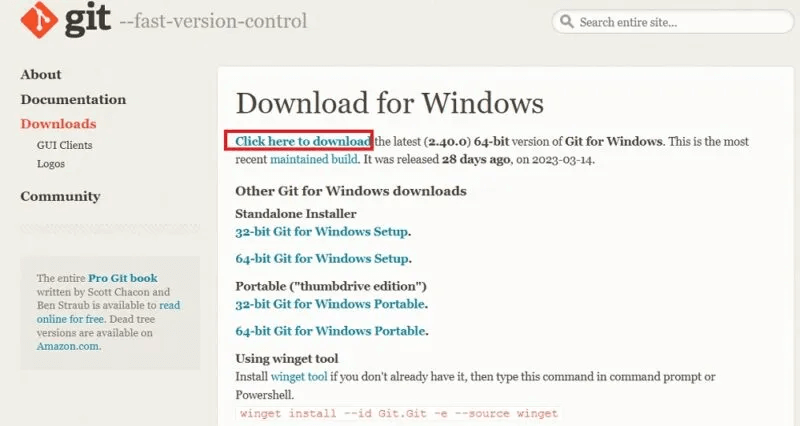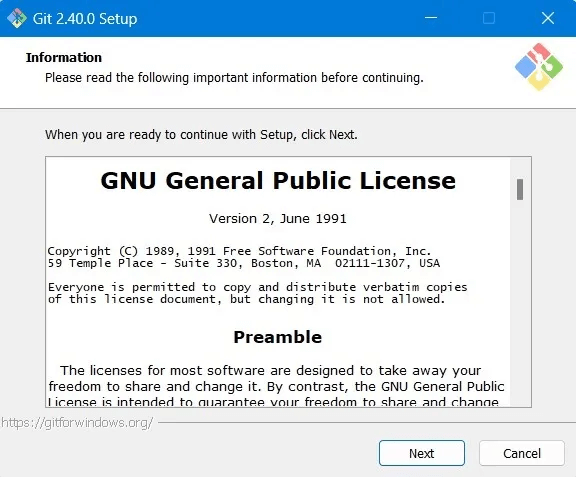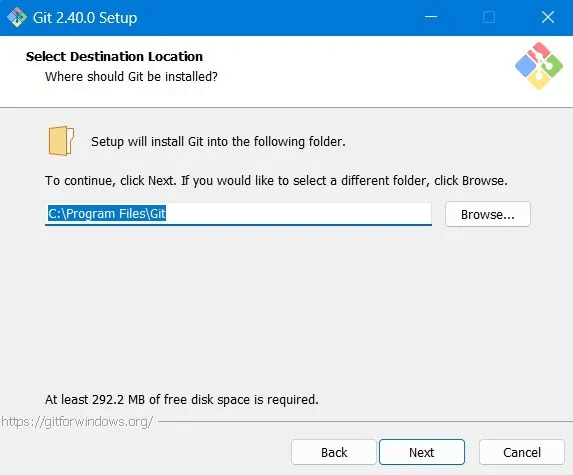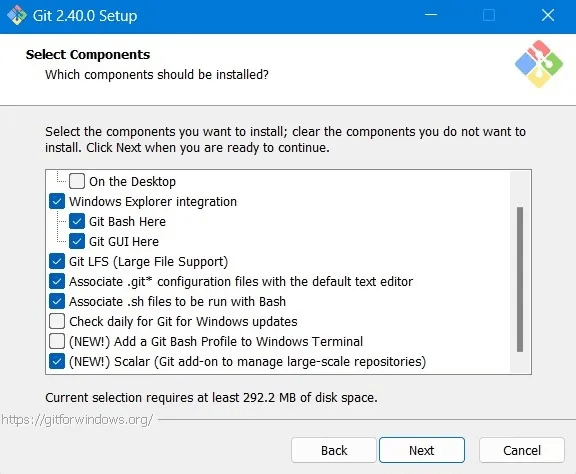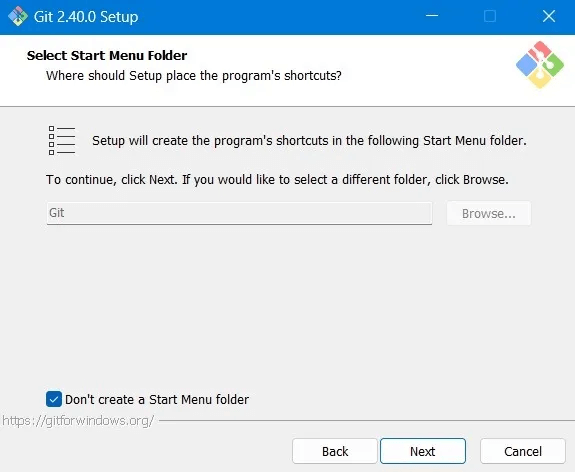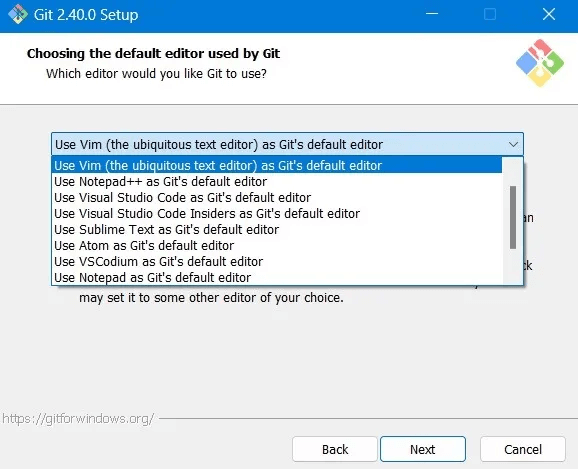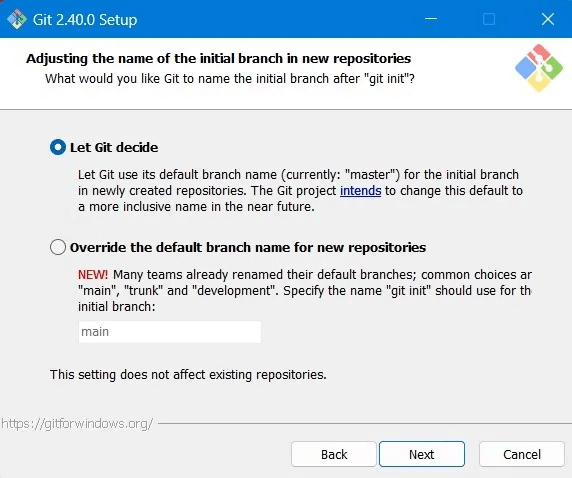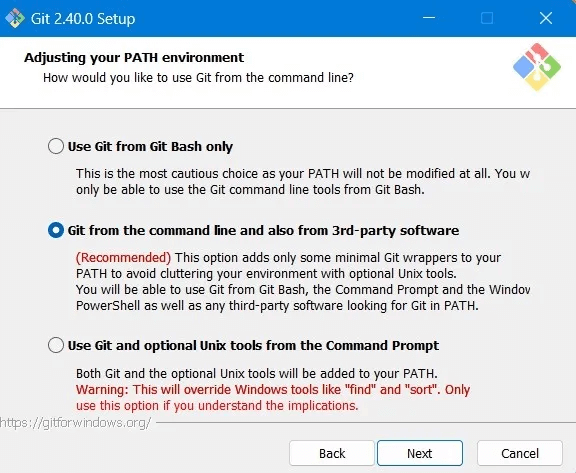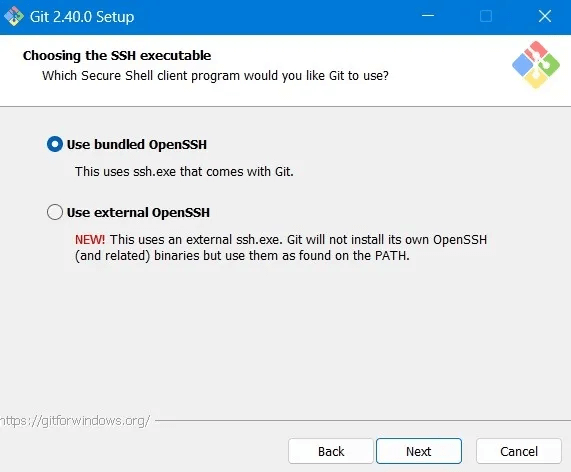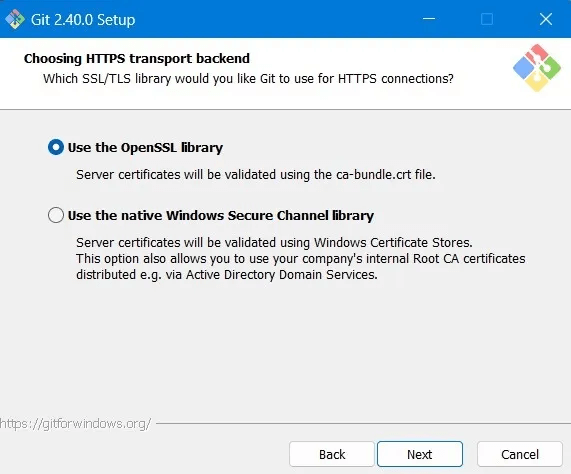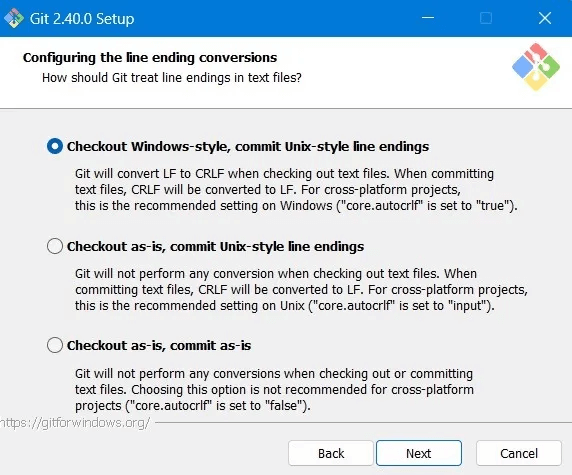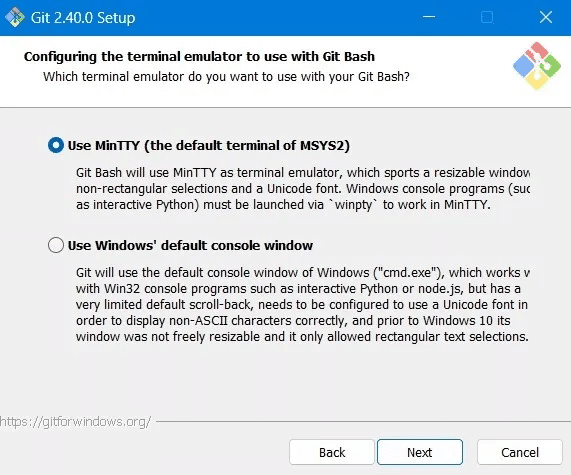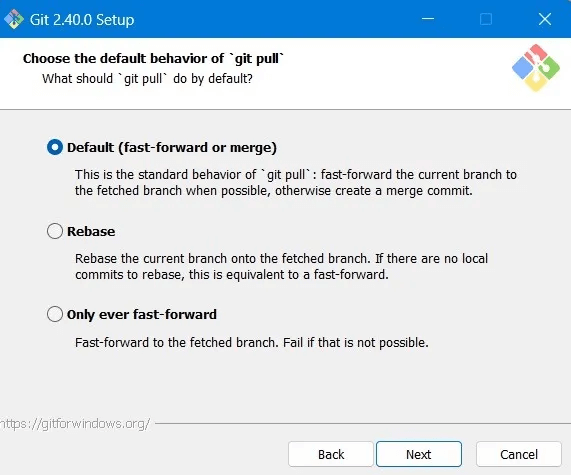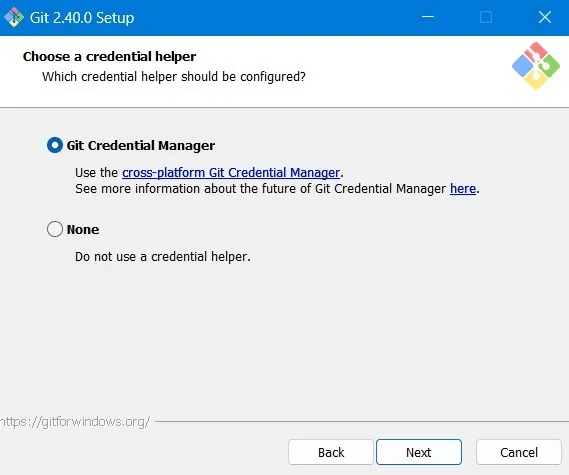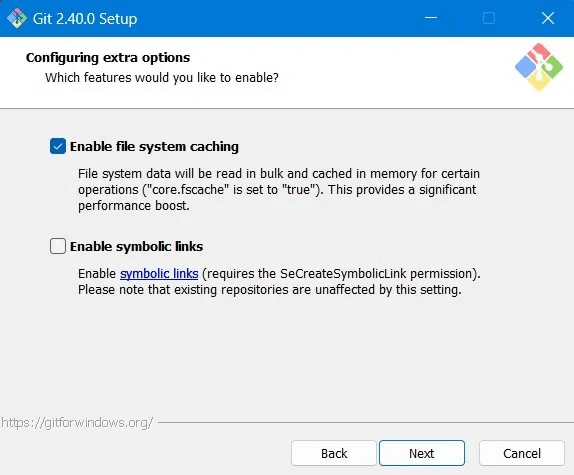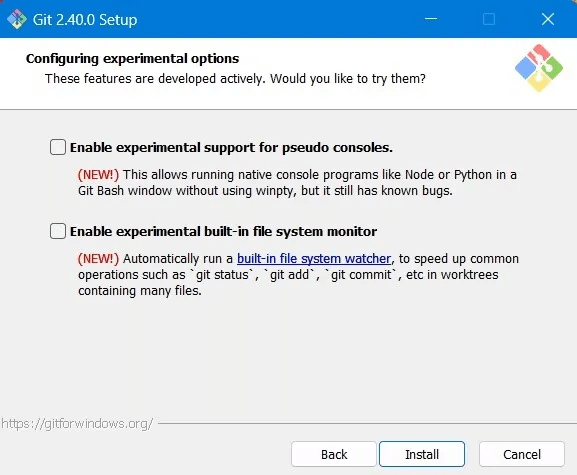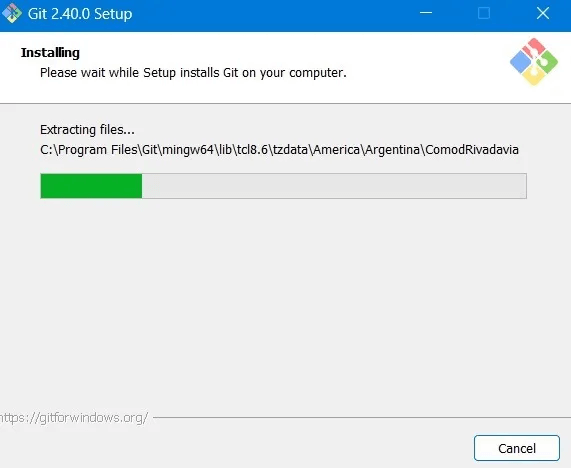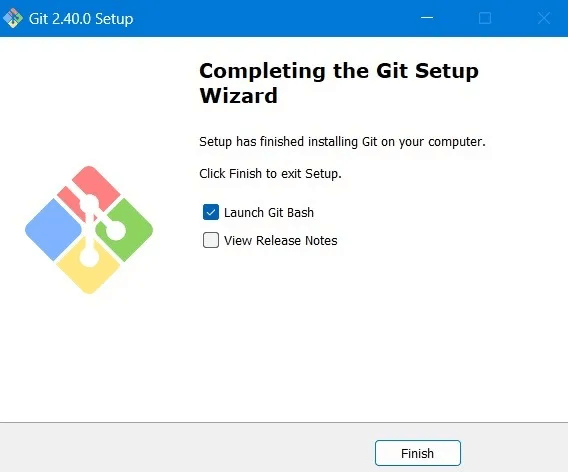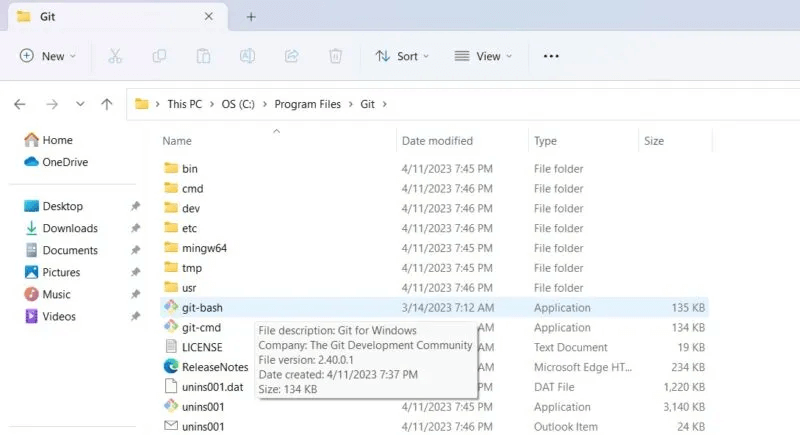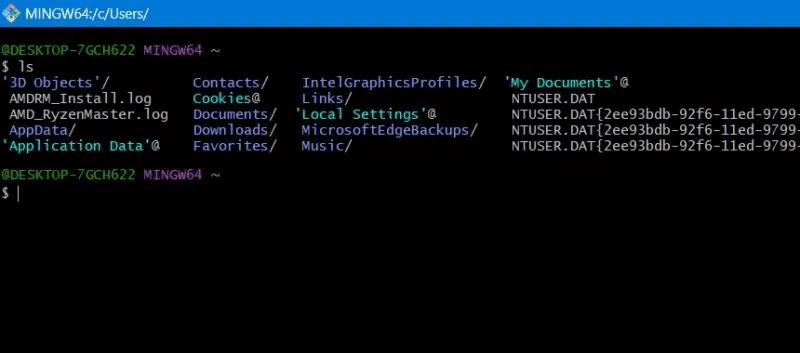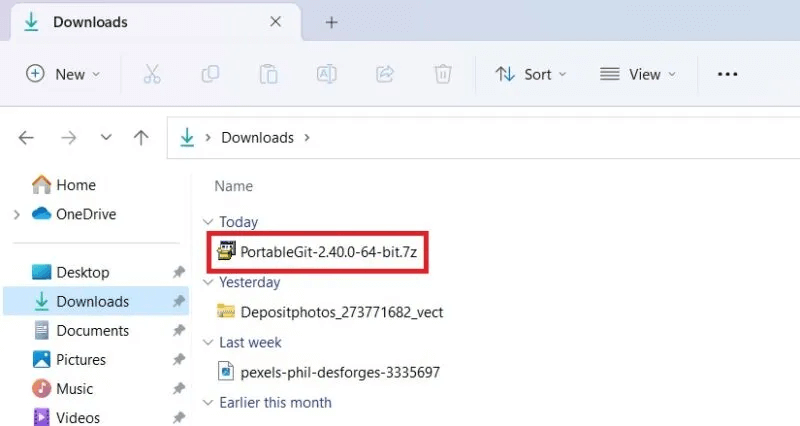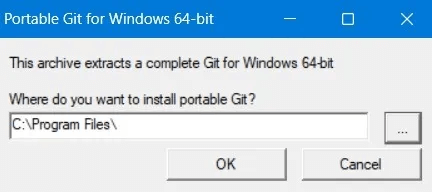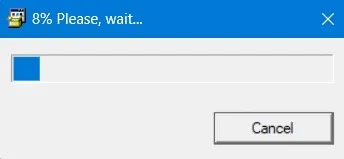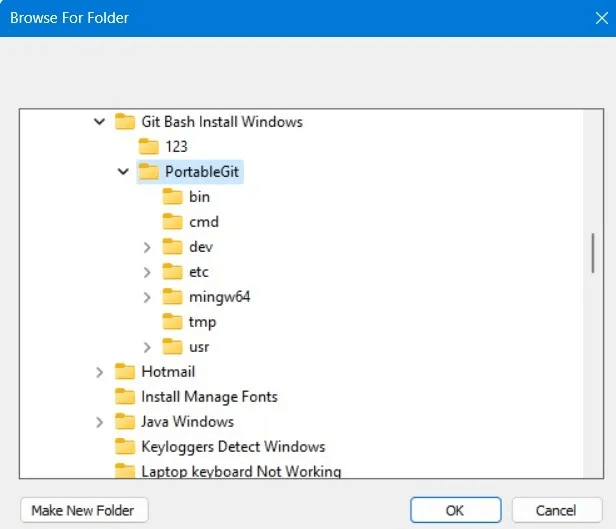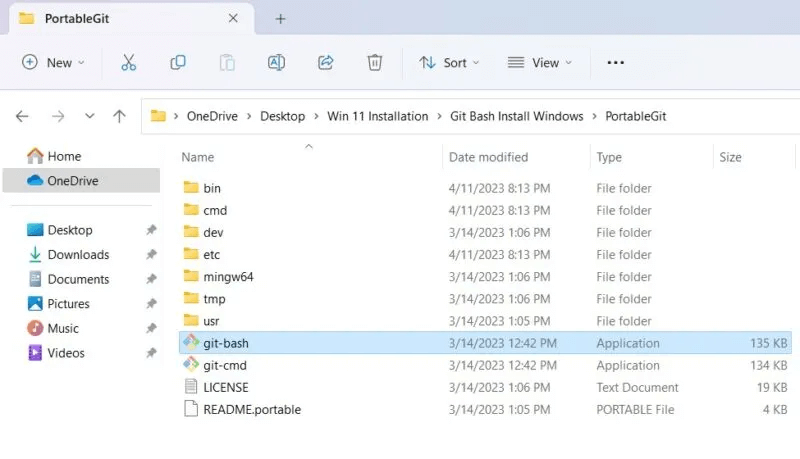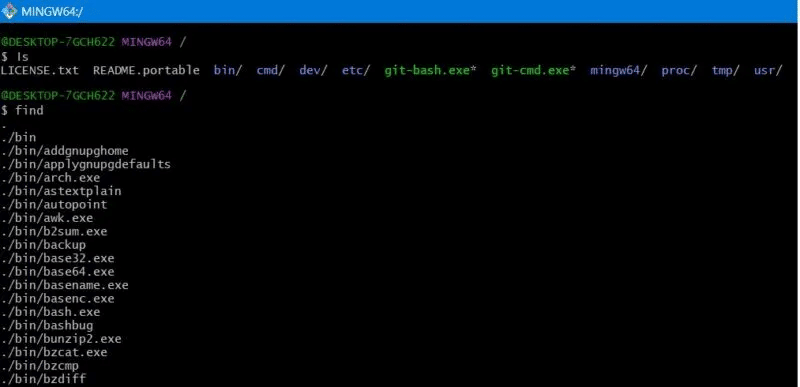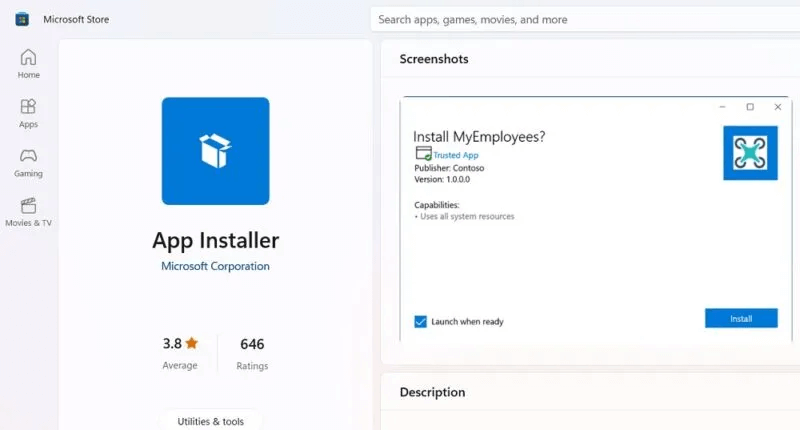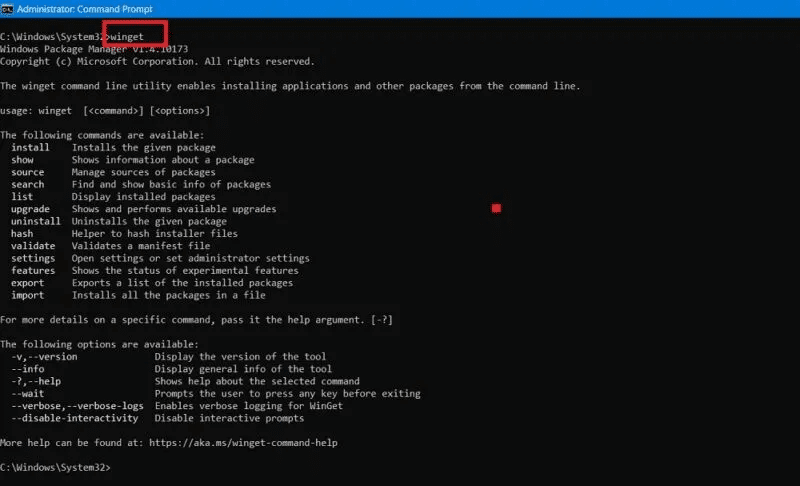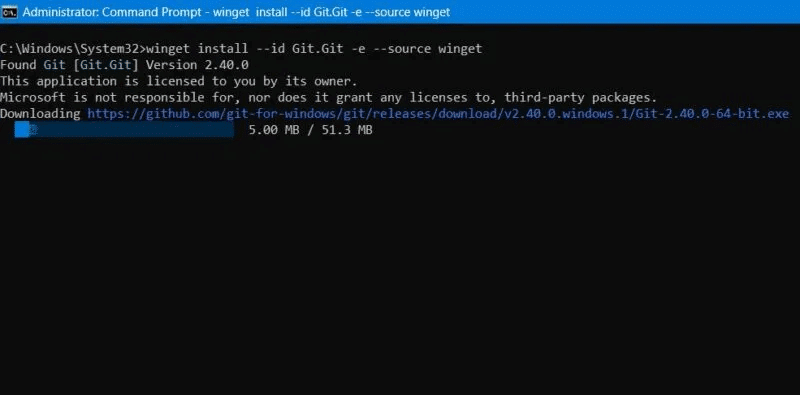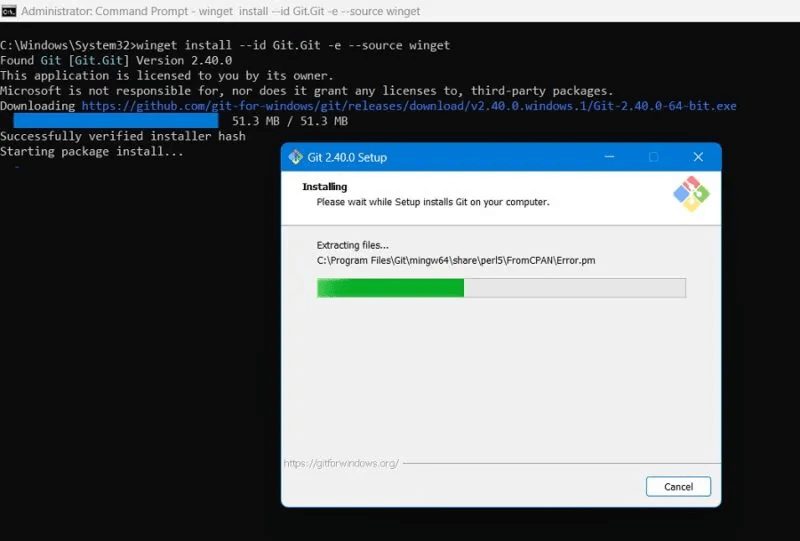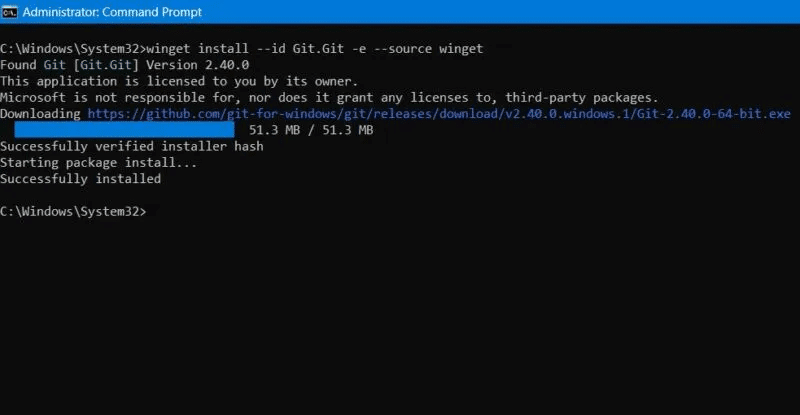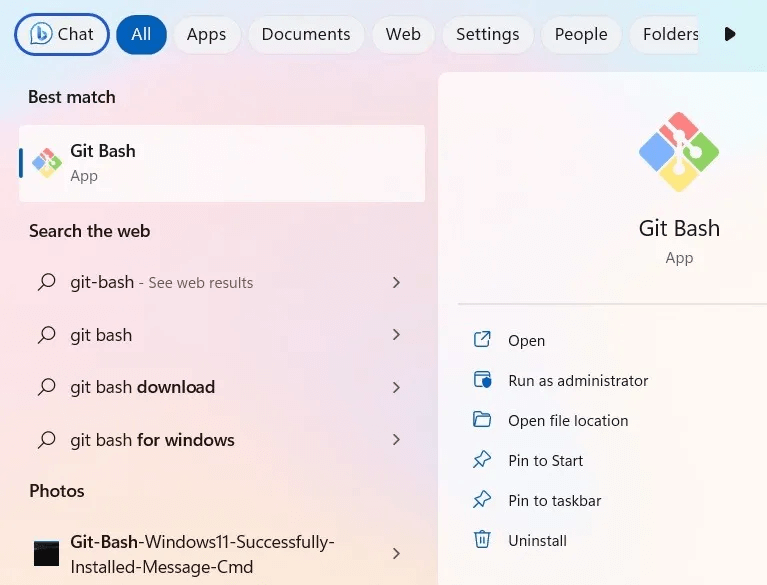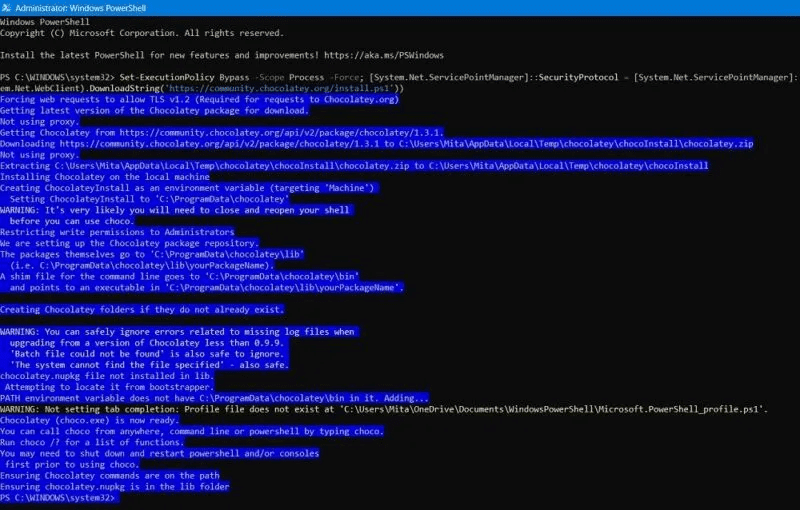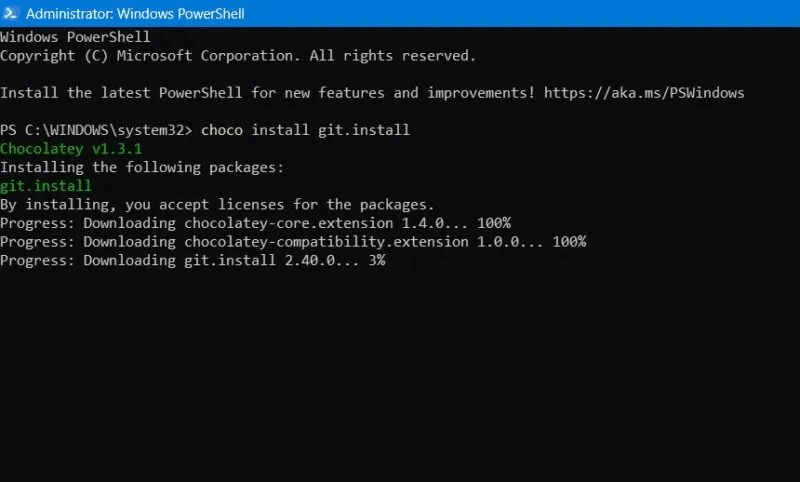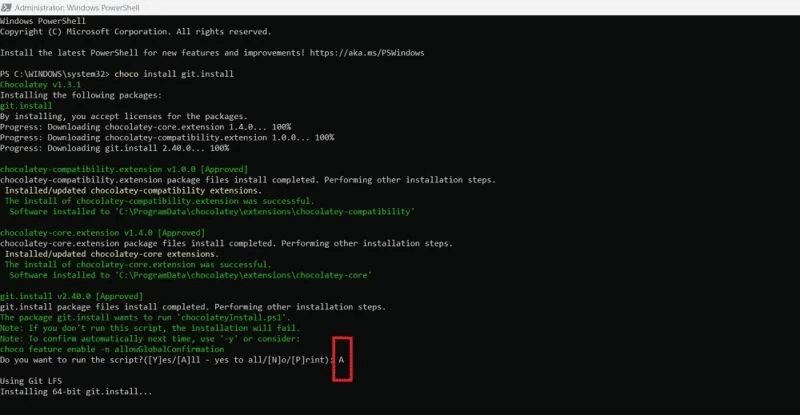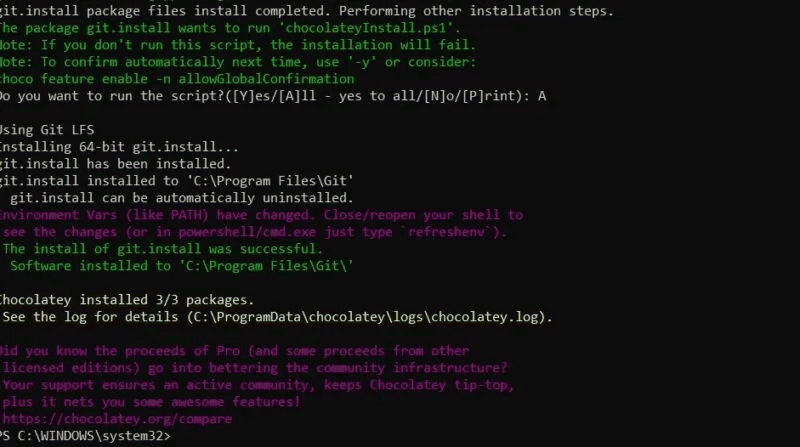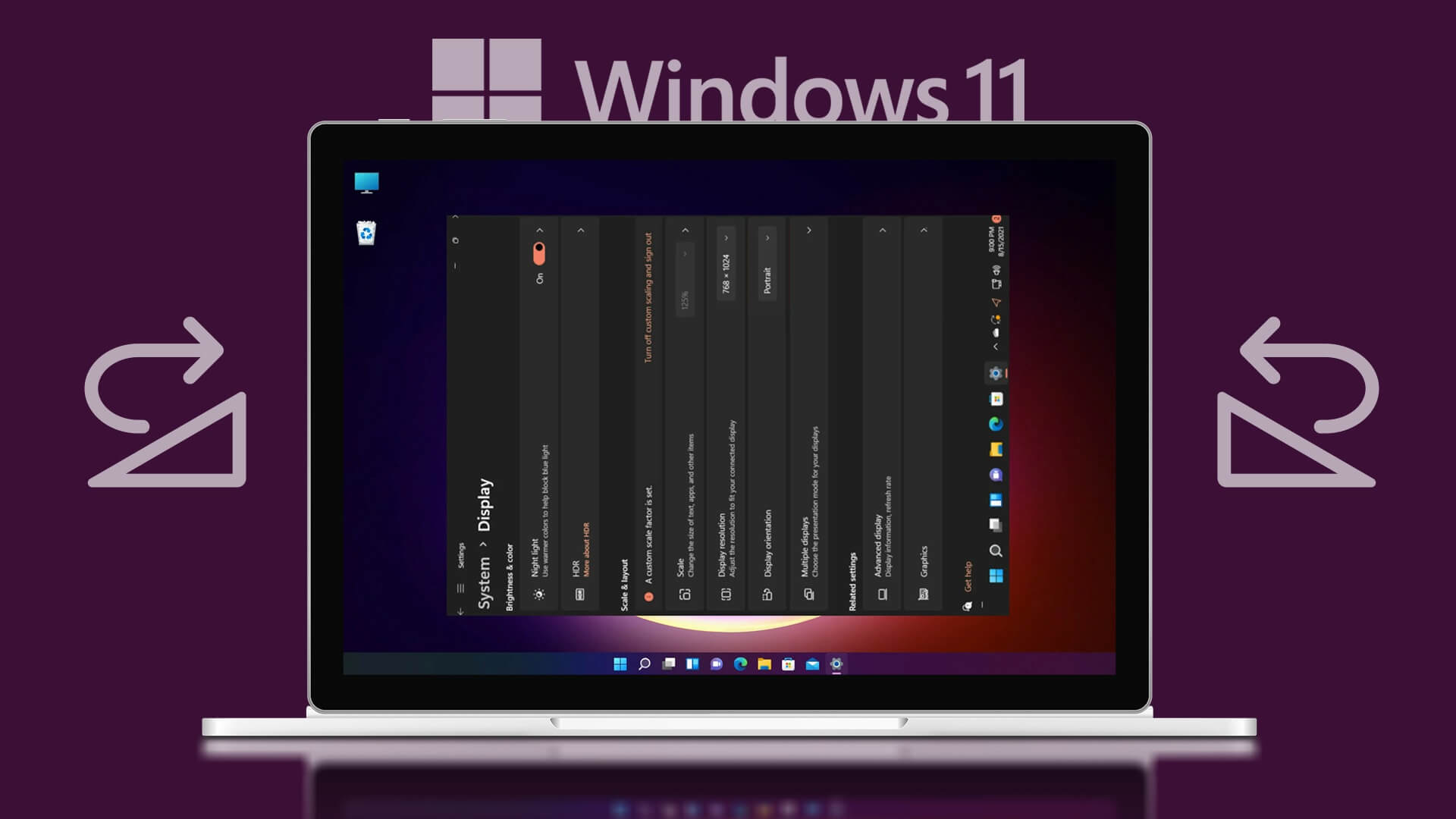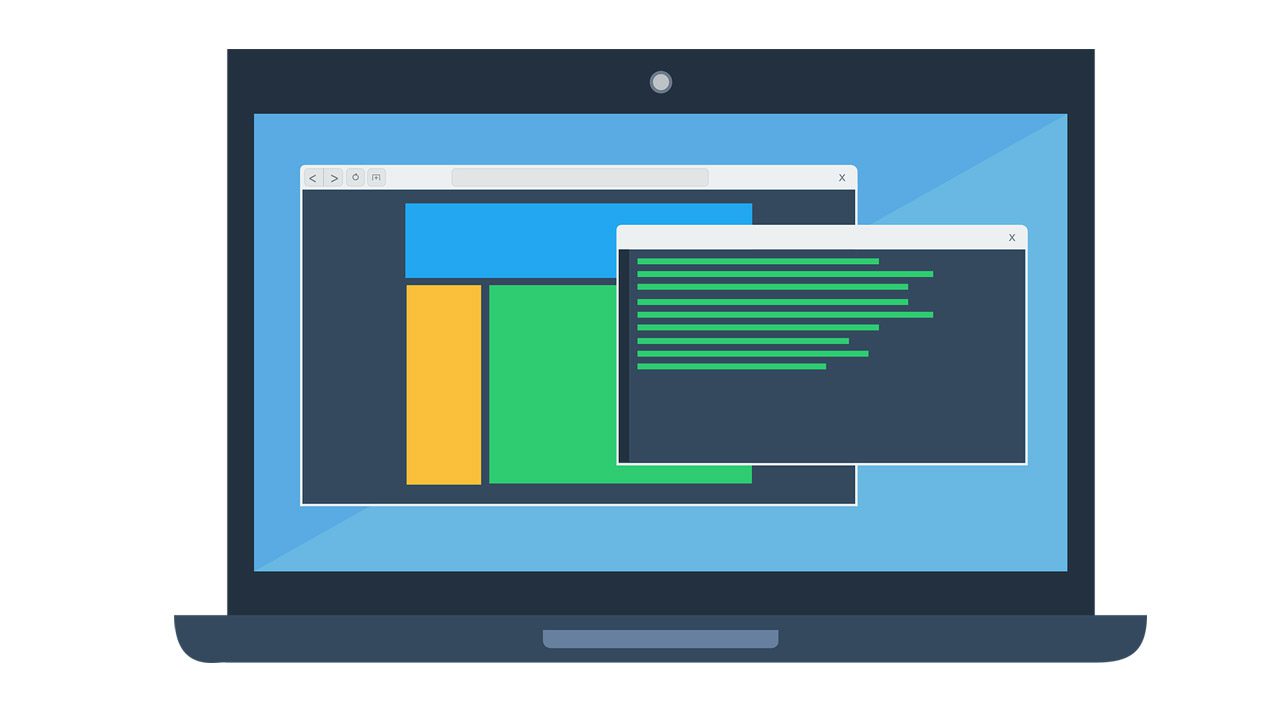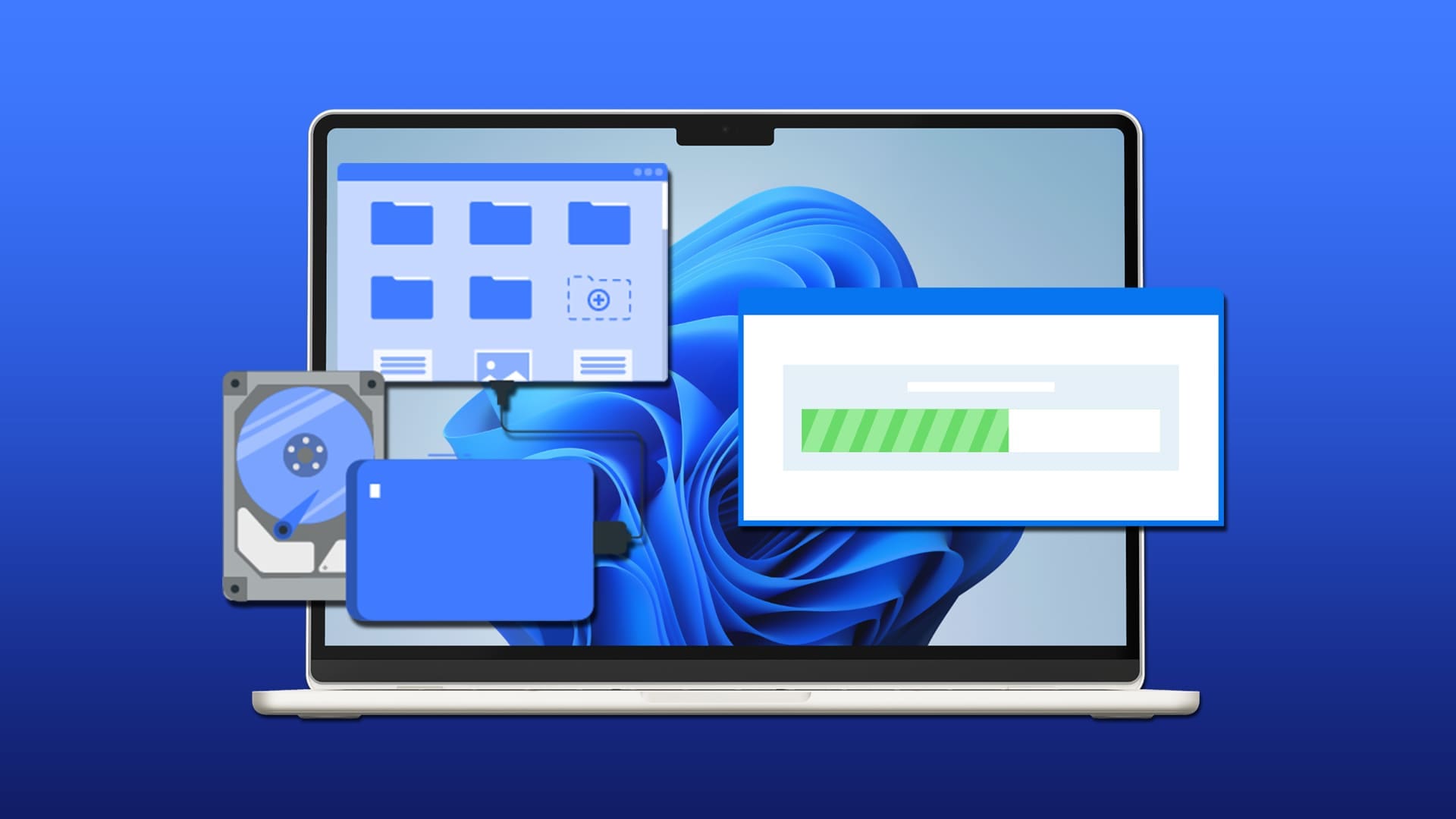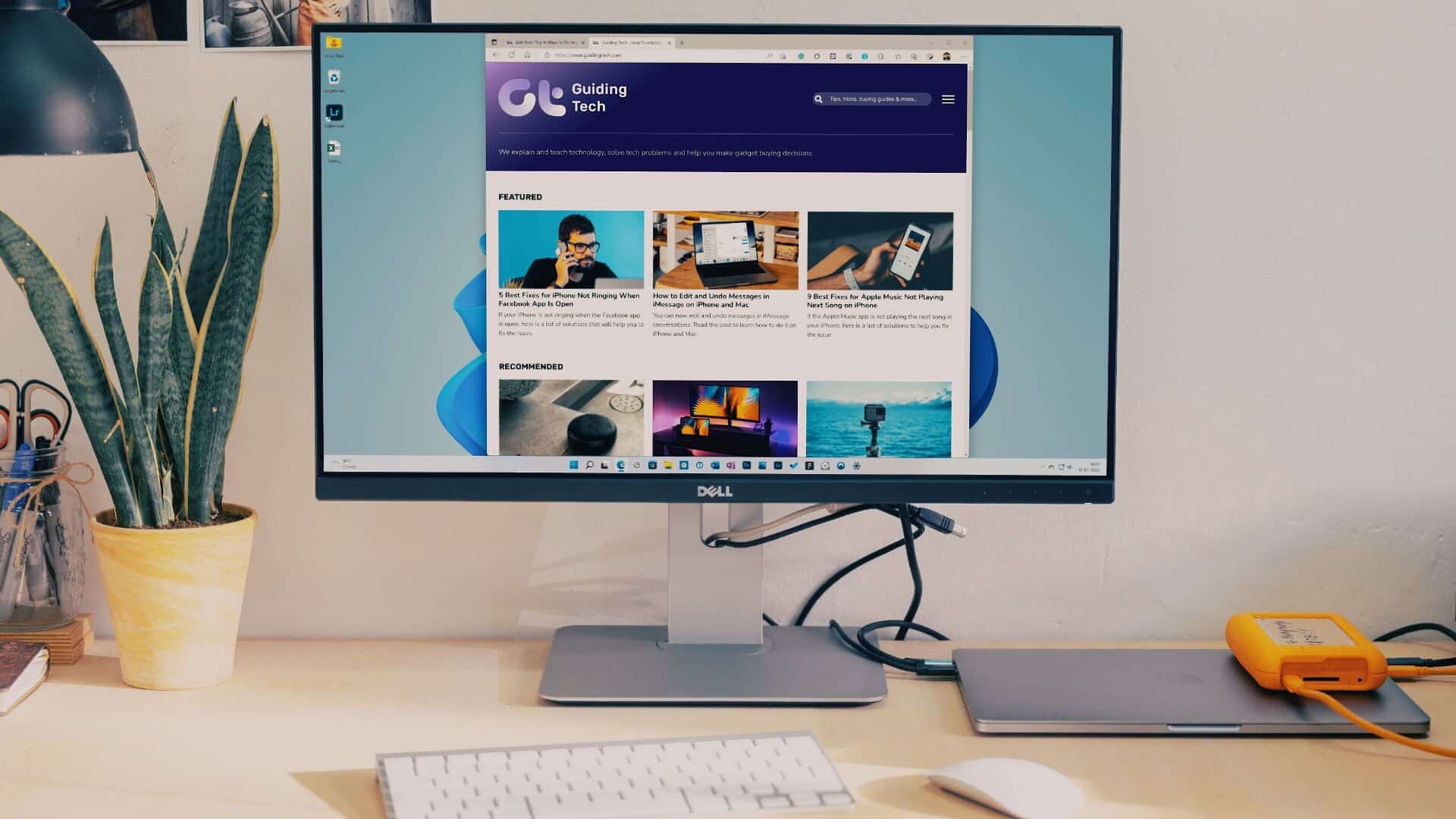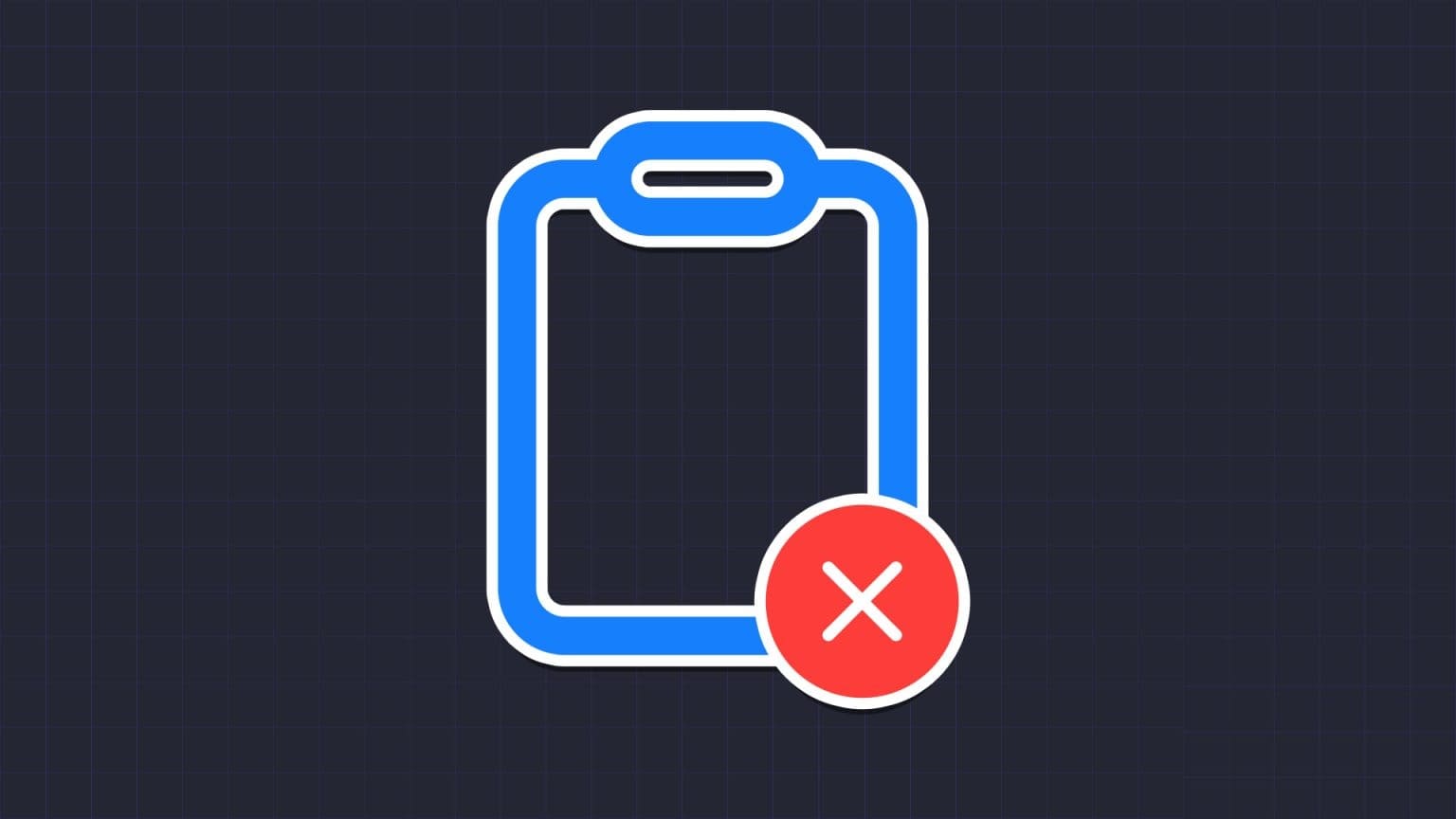Git Bash, Windows için Git komut satırı deneyi için kullanılan bir terminal öykünücüsüdür. Git Bash ile Atom, Notepad++ gibi başka bir kodlama ortamına ihtiyaç duymadan terminalin kendisinde herhangi bir kod değişikliği üzerinde işlem yapabilirsiniz. Git ve Git Bash'i Windows'a yüklemek için bu kılavuzdaki farklı yöntemleri izleyin. Git Bash, Windows'ta bir program olarak eklendiğinde, tüm Git sürüm kontrol sistemini kurar.
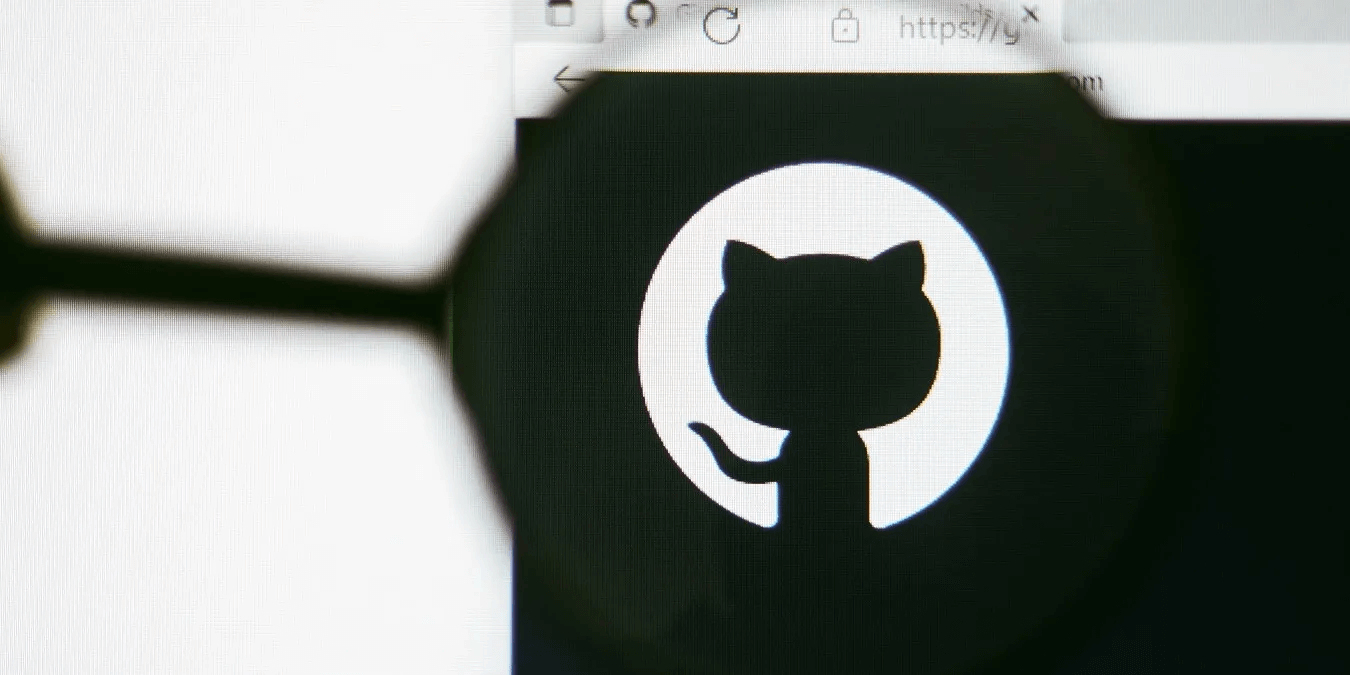
Windows'ta Git Bash / Git nasıl kurulur?
Git Bash/Git'i Windows'a kurmanın her birinin kendine göre avantajları olan dört farklı yolu vardır. İlk yöntem, normal Git yükleyicisi için tam yönergelerdir, diğer yöntemler ise aynı sonuçlara götüren kısayollardır.
1. Windows'ta Git Yükleyiciyi Kullanma
daha uzun kurulum Windows için Git Bu kolaydır, ancak daha sonra senkronizasyon hatalarını önlemek için adımları dikkatlice kontrol etmelisiniz.
- tık Windows bağlantısı Içinde indirme sayfası.
- Birden çok indirme bağlantısı göreceksiniz. Düzenli bir yükleyici arıyorsanız, Windows için en son 64 bit sürümünü seçin.
- Kabul etmek GNU Genel Kamu Lisansı.
- set varış yeri Windows makinenizde.
- Yüklemek istediğiniz bileşenleri seçin ve yüklemek istemediğiniz bileşenleri temizleyin. En azından, seçenekleri etkinleştirmeniz gerekir Git Bash'i و "Git GUI" و "Git LFS (Büyük Dosya Desteği)" و ".git yapılandırma dosyalarını varsayılan metin düzenleyiciyle ilişkilendirme" و “.sh dosyalarını Bash ile çalışacak şekilde ilişkilendirin. “ Çoğu durumda, bu gerekli seçenekler varsayılan olarak etkinleştirilmelidir.
- Olacak Git klasörü oluştur Program Dosyalarında varsayılan klasör olarak. Bir Başlat Menüsü klasörü oluşturmamayı seçebilirsiniz.
Kurulumunuzu özelleştirin
Bir sonraki adımda, Git tarafından varsayılan düzenleyiciyi seçme seçeneğiniz olacak.
- iken Gayret varsayılan düzenleyicidir, başka birçok seçenek bulacaksınız, örneğin Not Defteri + ve Atom Visual Studio Kodu ve Yüce Metin. Bu eğitimde Vim kullanıyoruz.
- İlk şube adını belirtin veya Git'e bırakın. belirtmek daha güvenlidir. "Git karar versin".
- set PATH ortamı Şunun için önerilir: "Komut satırından ve ayrıca üçüncü taraf yazılımlardan git."
- set "OpenSSH sarıcısını kullanma" Yürütülebilir bir güvenli kabuk (SSH) istemcisi olarak.
- HTTPS iletimi için arka ucu seçin, "OpenSSL Kitaplığını Kullanma" Üstün kimlik doğrulama için.
- Başka bir Git kuralı, metin dosyalarındaki satır sonlarını yapılandırmaktır. bulun "Windows stilini kontrol edin, Unix stili satır sonlarına uyun."
- Git Bash ile kullanmak için bir terminal öykünücüsüne ihtiyacınız var. Windows konsol penceresi yerine MSYS2 için varsayılan terminal olan MinTTY'yi seçin. Bu, Git programlarını komut isteminde yaptıklarından ayrı tutar.
- Seçeneği seçin "varsayımsal" istekleri yürütmek "git çek".
- Yönetmek için GitHub ve diğer üçüncü taraf kimlik bilgilerini seçin "Git Kimlik Bilgileri Yöneticisi".
Ekstra seçenekler
Windows için Git'in normal yüklemesinde yapılandırmanız gereken birkaç seçenek daha vardır.
- set Dosya sistemi önbelleğini etkinleştir performansı artırmak için.
- Sahte konsollar gibi deneysel seçenekleri göz ardı etmek güvenlidir.
- Git'in yüklenmesi birkaç dakika sürecektir.
- Git kurulum sihirbazı tamamlandıktan sonra Git Bash'i çalıştırabilirsiniz.
- Alternatif olarak, Windows aramada Git Bash uygulamasını bulun veya yürütülebilir dosyayı yüklendiği klasörden açın.
- MinTTY terminal öykünücüsü görünür olmalıdır. Bu, Git işlemlerini bilgisayarınızın diğer işlevlerinden ayrı tutmanıza yardımcı olacaktır. MinTTY penceresi bir komut terminali gibi görünür.
2. Taşınabilir Git sürümünü kullanın
Normal uzun yükleyicinin yanı sıra Git'in Windows için kullanımı çok kolay olan taşınabilir bir sürümü de vardır.
- Adresine git Git İndirme sayfası Pencereler için ve indirme bağlantısını tıklayın Windows Taşınabilir.
- Kayıt etmek .Sıkıştırılmış dosya seçtiğiniz bir klasörde taşınabilir.
- Git taşınabilir kurulum hedefini tıklayarak değiştirebilirsiniz. Üç nokta simgesi.
- Taşınabilir yükleyici tamamen çıkarılana kadar bekleyin.
- İşlem tamamlandığında, içine yerleştirilmiş taşınabilir klasörü bulacaksınız. "Git Bash Windows'u Yükle".
- koşmak Git Bash uygulaması Bir klasörden TaşınabilirGit , ardından isterseniz bir USB sürücüsüne kaydedin.
- MinTTY öykünücüsü kendisini taşınabilir bir terminal olarak tanımlar, ancak normal bir terminalden hiçbir farkı yoktur ve tüm Git komutlarını burada kullanabilirsiniz.
3. Winget'i kullanın
Git/Git Bash'i Windows'a yüklemek için Winget komut satırı aracını kullanabilirsiniz.
- Uygulama yükle Uygulama Yükleyici Microsoft Store Bilgisayarınızda.
- Yönetici modunda Komut İstemi'ni açın.
- Uygulama Yükleyici'nin doğru yüklendiğini doğrulamak için winget yazın. Winget ile kullanabileceğiniz birkaç komut gösterecektir.
- Aşağıdaki kodu yazarak komut isteminde Winget'i kullanarak Git'i kurun:
kanat kurulumu --id Git.Git -e --source kanatçık
- Git'i Winget aracılığıyla komut isteminde yüklemek bir dakika kadar sürebilir. Bir yükleyici açılır penceresi de bulabilirsiniz.
- Bir mesajın görünüp görünmediğini kontrol edin "Başarıyla kuruldu" komut isteminde.
- Git Kurulum Sihirbazı Git'i yüklemeyi bitirdiğinde, Git Bash'i başlatın veya yönetici modunda Windows arama kutusundan programın terminalini açın.
Bilmekte fayda var: Windows 11 araçları sizin için çalışmıyor? Bu çözümleri deneyin.
4. çikolatalı
Chocolatey, PowerShell'de Git/Git Bash'in tam sürümünü hızlı bir şekilde kurmanıza yardımcı olabilecek bir Windows programıdır. Kurulan herhangi bir hedef uygulamanın etrafındaki bir sarmalayıcı gibidir.
- aç PowerShell Içinde şarj modu.
- kurmak chocolatey Windows'ta aşağıdaki komutu kullanarak. Kurulumun başarılı olduğunu onaylayan herhangi bir mesaj almayacaksınız. İşlem tamamlandıktan sonra PowerShell penceresini kapatın ve ardından yeniden başlatın.
Set-ExecutionPolicy Bypass -Kapsam Süreci -Kuvvet; [System.Net.ServicePointManager]::SecurityProtocol = [System.Net.ServicePointManager]::SecurityProtocol -bor 3072; iex ((New-Object System.Net.WebClient).DownloadString('https://community.chocolatey.org/install.ps1')) - Içinde PowerShell penceresi yeni (yönetici modu) Git'i Chocolatey ile yüklemek için aşağıdakini yazın.
choco kurulum git.kurulum
- tık “A” أو "Y" Chocolatey tarafından talep edilen izinleri vermek.
- bir kere git kurulumu Cihazınızda bir başarı mesajı göreceksiniz PowerShell penceresi.
Bilmekte fayda var: Bilmek istiyorum PowerShell nasıl kullanılır?? Bu temel komutlar listesine ihtiyacınız olacak.
Sık sorulan sorular
S1: Git ve GitHub arasındaki fark nedir?
Cevap: Git, depoları Git kaynak kodunun çevrimiçi bir koleksiyonu olan GitHub'da barındırılan açık kaynaklı bir sürüm kontrol sistemidir. GitHub'ın sahibi Microsoft'tur; Ancak, açık kaynak niteliği tescilli olması nedeniyle değişmemiştir. Birçok GitHub projesini çalıştırmak için Git'e ihtiyacınız var, ancak GitHub'ın GitBucket, GitLab ve SourceForge gibi alternatifleri olduğu için bunun tersi doğrudur.
S2: Git ve Git Bash arasındaki fark nedir?
Cevap: Git, Linux ve Mac'teki çok kullanıcılı işbirliği projelerinde kod değişikliklerini izlemek için Linus Torvalds tarafından 2005 yılında başlatılan orijinal Unix tabanlı sürüm kontrol sistemidir. Bash, başka bir Unix tabanlı Linux komut satırı paketleyicisidir.
Microsoft'un işletim sistemi, başlangıçta Linux için bir komut satırı sistemi olan Bash için tasarlanmamıştı. Bu nedenle, Windows kullanıcıları, Windows işletim sistemi için özel olarak tasarlanmış özel bir terminal öykünücüsü olan üçüncü taraf bir program olan Git Bash'i yüklemelidir. Git Bash ile Windows'ta hem Git'i hem de Bash'i birlikte çalıştırabilirsiniz.
S3: Git, Windows'tan tamamen kaldırılabilir mi?
Cevap: Ayarlar'daki Program Ekle veya Kaldır'dan Git Bash uygulamasını kaldırarak veya Denetim Masası'na gidip Programlar ve Özellikler altında Program Kaldır'a tıklayarak Git'i Windows'tan tamamen kaldırabilirsiniz. Windows arama menüsünü kullanarak C:\ sürücünüzdeki Git klasörünü bulun ve silin. Windows'ta Git'in taşınabilir sürümünü kullanıyorsanız başka bir kurulum yapılmadığından Git klasörünü silin.